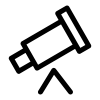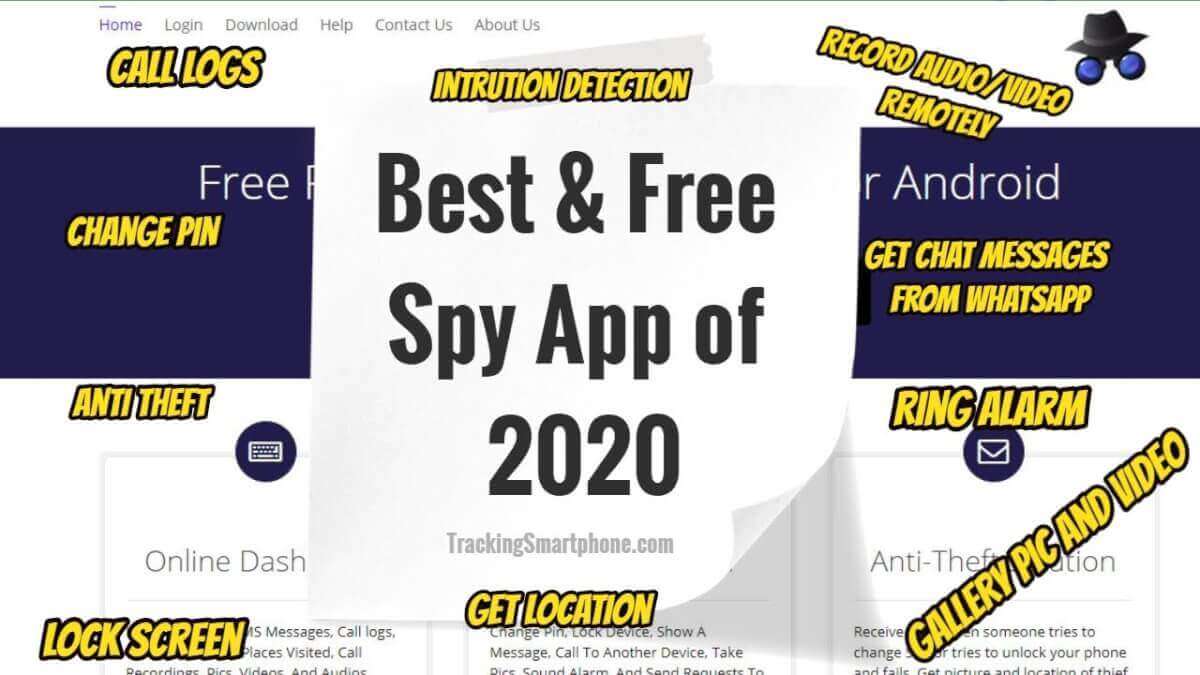Machen Sie sich Sorgen, dass Ihre Kinder ungesunde Apps herunterladen? Machen Sie sich Sorgen darüber, dass Ihr Freund sich mit anderen Frauen über Dating-Apps verabredet? Machen Sie sich Sorgen darüber, dass Ihre Angestellten illegale Apps auf den Firmenhandys installieren? Kein Grund zur Sorge, denn die Überwachungsfunktion der TTSPY-App kann Ihnen helfen, diese Probleme zu lösen.
Durch die Verwendung von TTSPY-ÜberwachungssoftwareWenn Sie diese Funktion aktivieren, können Sie deutlich sehen, welche Arten von Apps auf dem Zieltelefon installiert sind und welche Details die Zielperson bei der Nutzung dieser Apps verwendet, z. B. Informationsaustausch, Bedienung des Bildschirms und Passwort. Im Folgenden werden diese Funktionen in vier Teile unterteilt und im Detail erläutert:
Inhaltsübersicht
Teil 1: Funktion zur Verfolgung installierter Apps
Mit der Funktion zur Verfolgung installierter Apps können Sie sich einen guten Überblick über die allgemeine Situation der App-Installation auf dem Zielgerät verschaffen und erfahren, ob auf dem Mobiltelefon schädliche Programme installiert sind. Außerdem können Sie sich auch über die Anzahl der Chat-Nachrichten und andere Informationen informieren. Während des gesamten Prozesses bleibt das Zielgerät unwissend.
Mit der Funktion zur Verfolgung installierter Apps können Sie herausfinden, welche Art von Apps Ihre Kinder auf ihren Telefonen installiert haben, ob Ihre Angestellten Spionage-Apps auf ihren Diensttelefonen installiert haben und ob Ihr Mann eine Dating-App heruntergeladen hat, usw.
So finden Sie die Funktion zur Überwachung der App-Nutzung einer Person
Es gibt zwei Einträge: in der linken Seitenleiste und in der ersten Spalte des grünen Moduls.
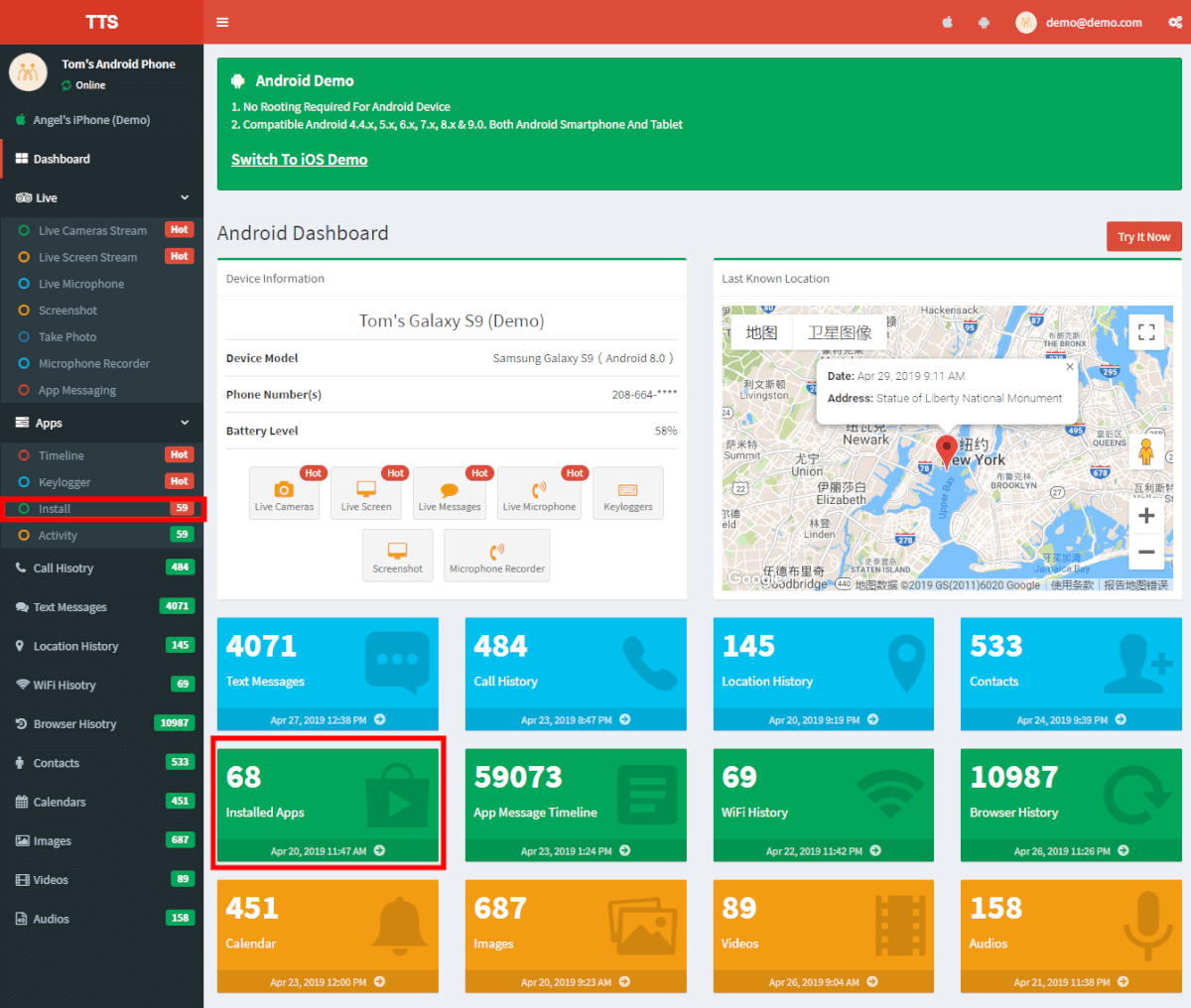
1. installierte Anwendungen anzeigen
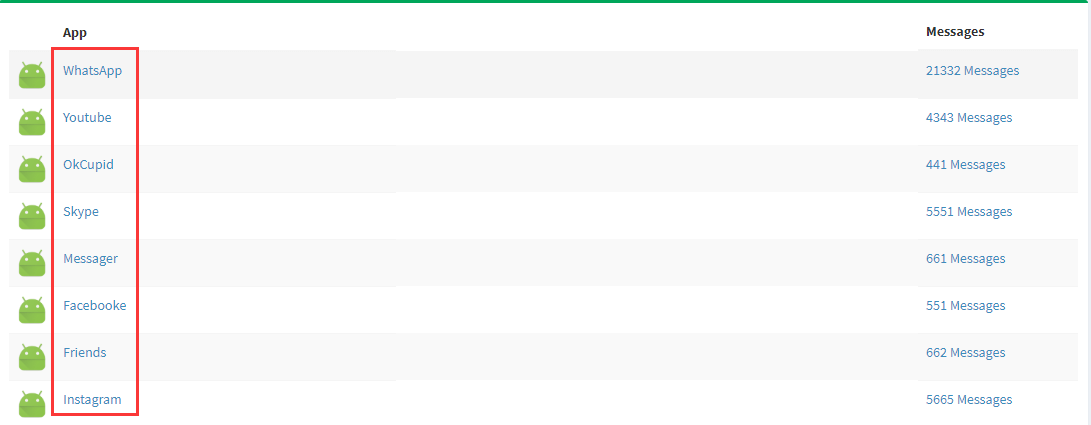
Wenn Sie auf das grüne Modul klicken, sehen Sie eine Liste aller installierten Anwendungen, was die grundlegende Funktion ist.
Anhand dieser Liste können Sie klar erkennen, welche Arten von Apps Ihre Kinder installiert haben, z. B. Unterhaltungs-Apps, Lern-Apps, Chat-Apps usw., um die Interessen und Hobbys Ihrer Kinder besser zu verstehen.
Anhand des Namens in der Liste können Sie überprüfen, ob Ihr Mann eine Dating- oder Glücksspielsoftware installiert hat, und durch rechtzeitige Entdeckung die Familienharmonie aufrechterhalten.
2.Einstelltasten
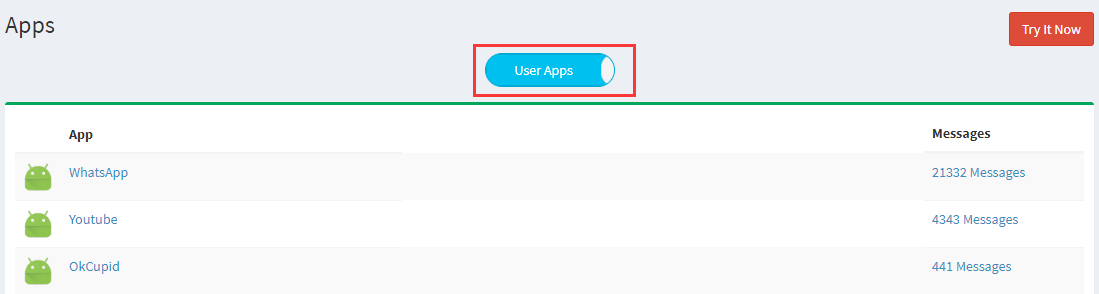
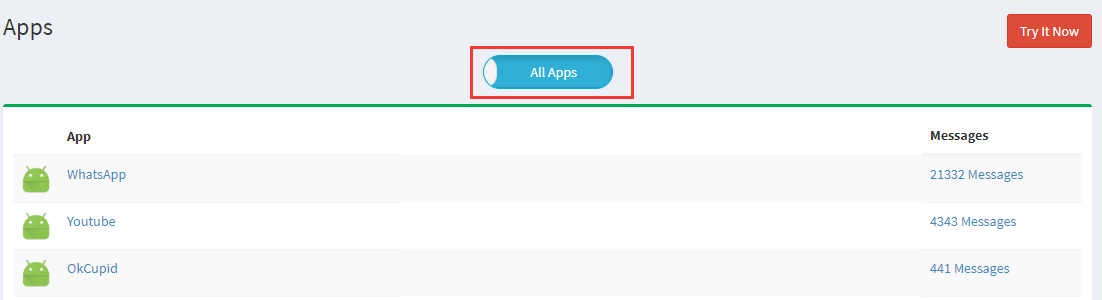
Beachten Sie die Änderungen der Schaltflächen in den beiden Abbildungen oben. Erstens bezieht sich "Benutzer-App" auf die vom Benutzer installierte App, während sich "Alle Apps" auf die vom Benutzer installierte App und einige im System integrierte Apps bezieht. Im Allgemeinen verwenden wir nach wie vor hauptsächlich die Benutzer-App, die Sie je nach Situation verwenden können.
Wenn Sie der Chef sind und TTSPY zur Überwachung der geschäftlichen Mobiltelefone Ihrer Mitarbeiter einsetzen, sollten Sie die Funktion "Alle Apps" verwenden, um alle integrierten und von den Nutzern installierten Apps sorgfältig zu überprüfen. Wenn Sie Apps sehen, die Sie noch nie zuvor gesehen haben, müssen Sie ihnen mehr Aufmerksamkeit schenken, um zu verhindern, dass sie mit getarnten Spionage-Apps die Geschäftsinformationen des Unternehmens preisgeben.
3.Anzeige der Gesamtzahl der Chat-Nachrichten in der App
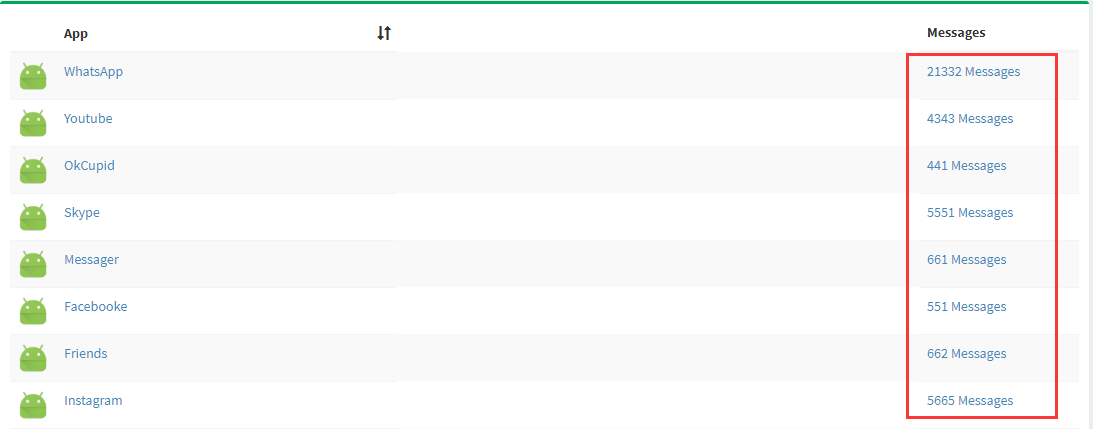
Wie oben gezeigt, wird in der Liste auch die Gesamtzahl der von jeder App gesendeten Nachrichten angezeigt. Wenn es keine Kommunikation zwischen Apps wie Wetter und Uhr gibt, wird die Gesamtzahl der Nachrichten natürlich nicht angezeigt. Wenn Sie auf die Schaltfläche Nachrichten auf der rechten Seite klicken, können Sie die Details jeder App anzeigen und die Zeitleistenfunktion aufrufen.
Teil 2: Zeitleistenfunktion der App
Mit der Zeitleistenfunktion können Sie den Inhalt der Chat-Informationen, die Zeit des Nachrichtenversands und die Chat-Zeit jeder App im Überwachungsziel einsehen.
Ob es darum geht, die Chat-Inhalte von Kindern und Ehemännern in der App im Familienleben zu überprüfen oder die App-Nutzung von Mitarbeitern am Arbeitsplatz zu kontrollieren, die Timeline-Funktion kann Ihnen nützliche Informationen liefern.
So finden Sie die Funktion der App Message Timeline
Die linke Seitenleiste des Bedienfelds und die zweite Spalte des grünen Moduls können angeklickt werden, um die Zeitleistenfunktion zu nutzen.
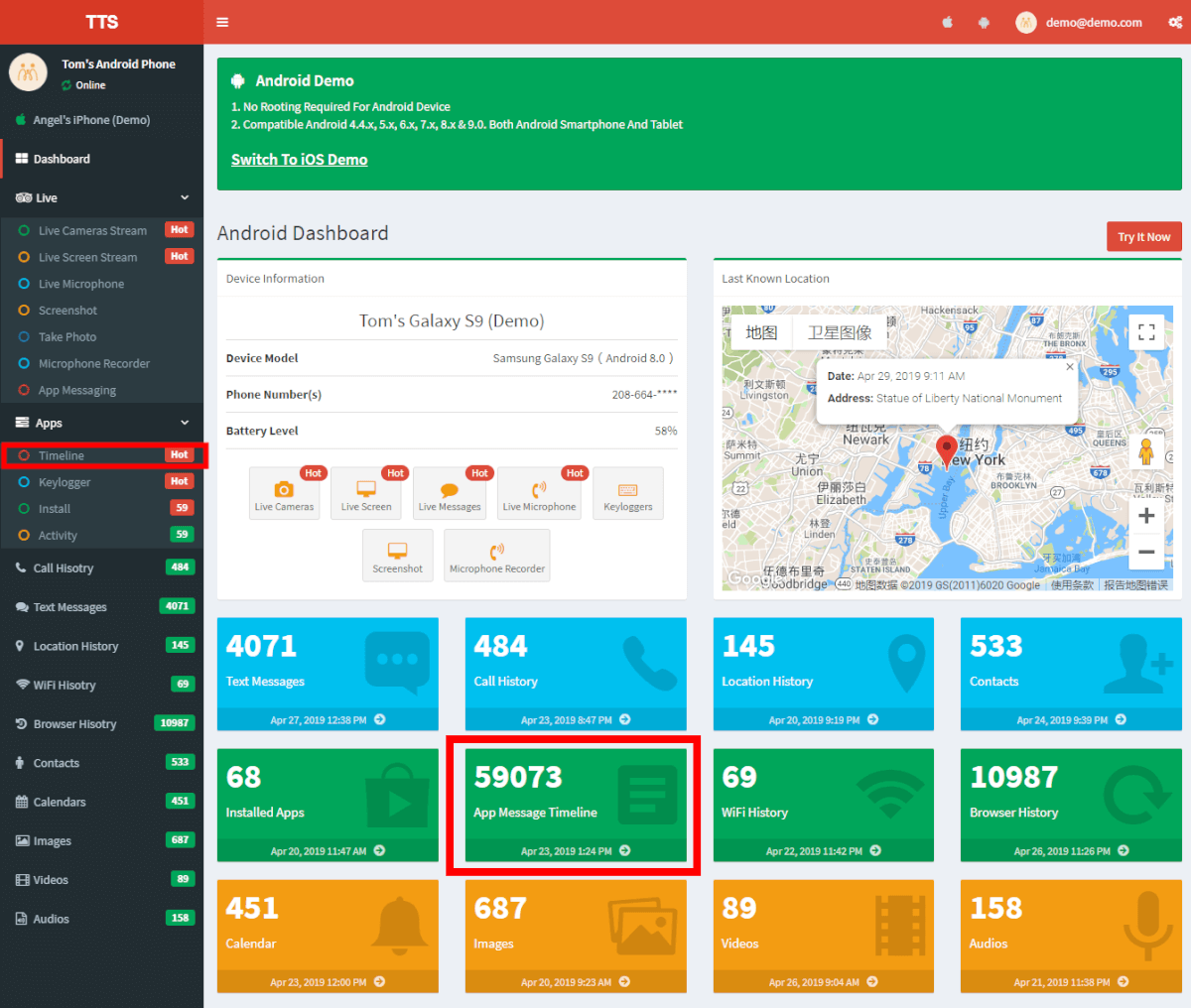
1. die Details der Chat-Konversation anzeigen
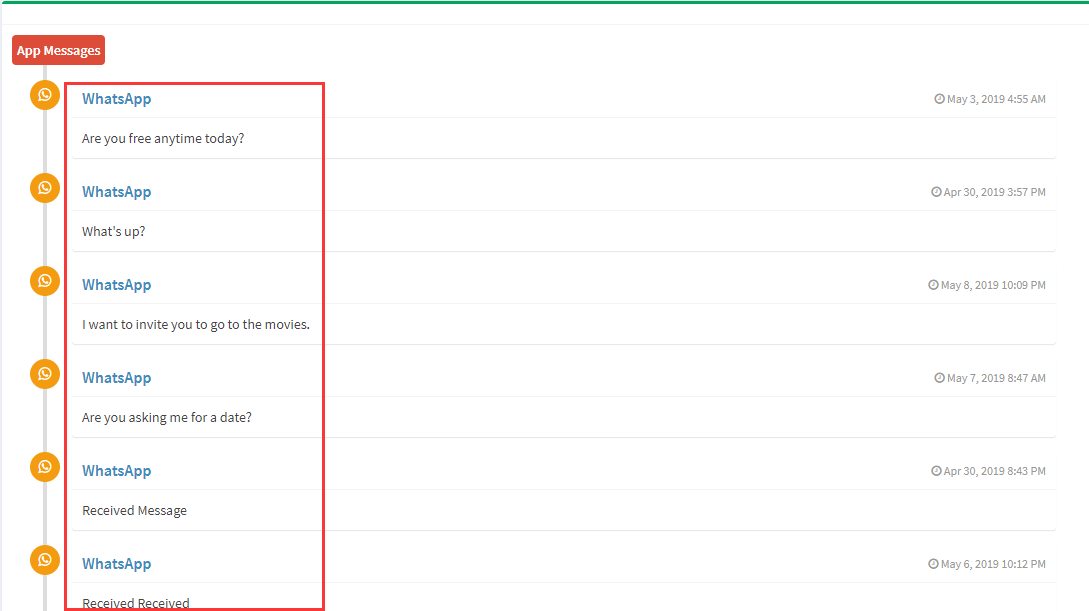
Nachdem Sie auf die Zeitleiste geklickt haben, um sie zu öffnen, wählen Sie die App aus, die Sie sehen möchten. Auf dem Bild habe ich WhatsApp ausgewählt, und dann können wir den detaillierten Inhalt der Unterhaltung sehen. Offensichtlich handelt es sich um eine Unterhaltung über eine Einladung, einen Film zu sehen, und sie scheint erfolgreich zu sein. Beachten Sie die vorletzte Nachricht, dass ein Bild empfangen wurde, aber ich hoffe, Sie können wissen, dass das spezifische Bild nicht angezeigt werden kann. Sie können auch auf andere Anwendungen wie Facebook, Ins und andere klicken, um Details der Unterhaltung zu sehen.
Wenn Ihr Mann früher von der Arbeit nach Hause kam, begleitete er Sie normalerweise und unterhielt sich mit Ihnen und den Kindern. Aber eines Tages änderte er sich und verbrachte die meiste Zeit zu Hause mit einer Chat-Software, was Sie beunruhigt. Wenn Sie ihn fragen, antwortet er nur, dass er gerade mit einem Kunden spricht. Zu diesem Zeitpunkt brauchen Sie nicht mit ihm zu streiten, und alles, was Sie tun müssen, ist nur auf die App zu klicken, um die Zeitleiste seines Chats mit Kunden einzugeben, um sicherzustellen, ob er wirklich bei der Arbeit beschäftigt ist oder ob er Sie betrogen hat.
2. die genaue Uhrzeit der Nachrichten anzeigen
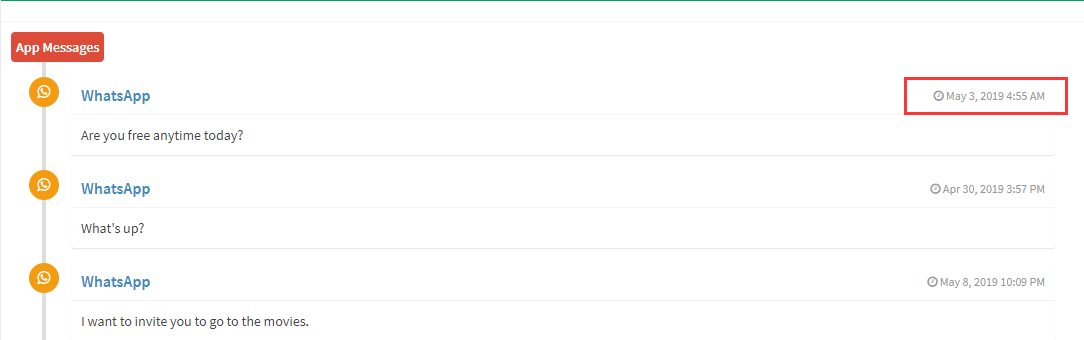
Sie können die Sende- und Antwortzeit der App-Nachricht auf der rechten Seite der Nachricht sehen, und Sie können wissen, ob Ihre Kinder die Handy-App zur richtigen Zeit benutzen, anstatt das Telefon heimlich mit in die Schule zu nehmen oder sogar im Unterricht zu chatten.
3. die Einstelltaste
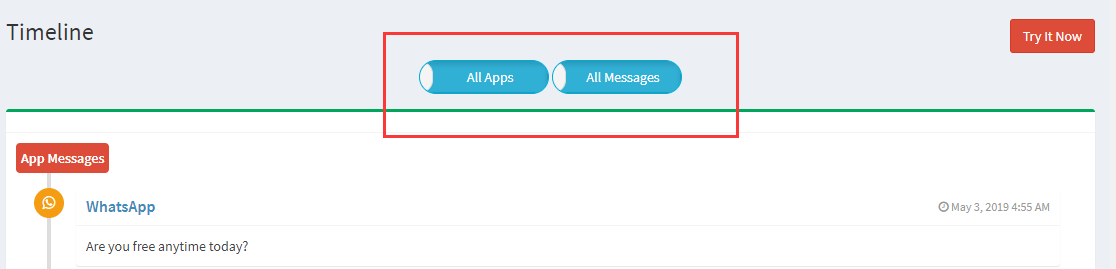
Bild1
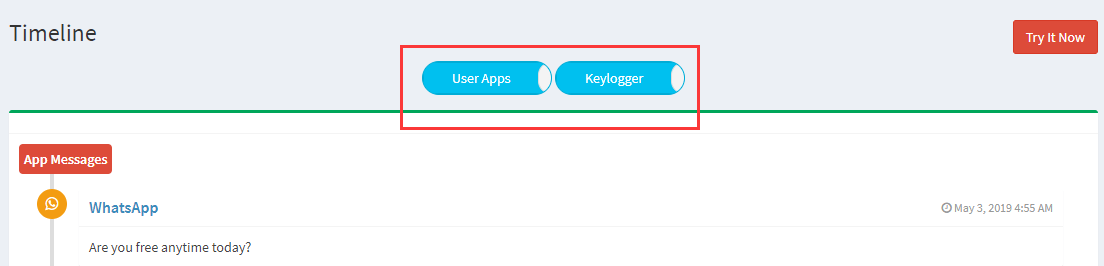
Bild2
Beachten Sie die Änderungen bei den Schaltflächen in Abbildung 1 und Abbildung 2. Die linke Schaltfläche ist die bereits bei der Installationsfunktion erwähnte Schaltfläche Alle Apps, die die im Mobiltelefonsystem installierte Software sowie die vom Benutzer installierte Software anzeigt. Die Benutzer-App zeigt nur die vom Benutzer installierte Software an, was auch für die Verwendung der Zeitleistenfunktion gilt.
Wenn Sie auf die Schaltfläche "Alle Nachrichten" auf der rechten Seite von Bild 1 klicken, wird die Zeitleiste aller Chat-Informationen in der App angezeigt, und wenn Sie erneut auf die Schaltfläche klicken, wird sie zu Bild 2 Keylogger, das nur die Tastaturaufzeichnungen anzeigt.
Teil 3: Die Keylogger-Funktion
Die Keylogger-Funktion zeichnet alle Tasten, Tastendrücke und Touchscreen-Informationen auf der App des Überwachungsziels auf. Jede Konversation, der Zeitpunkt des Nachrichtenversands und das Anmeldepasswort werden aufgezeichnet. Ohne Beschränkung auf Textnachrichten wird auch die Übertragung von Bildern aufgezeichnet.
Mit dieser Funktion können Sie nicht nur die unabhängige Nutzung des Telefons durch Ihr Kind gewährleisten und es heimlich vor Online-Gewalt schützen. Auch Eheleute können diese Funktion nutzen, um die Loyalität beider Seiten sicherzustellen. Und als Chef sollten Sie dieser Funktion mehr Aufmerksamkeit schenken.
Lesen Sie dazu: 5 beste unsichtbare Keylogger-Apps für Android-Handys
Wie man die Funktion des Keyloggers findet
Wenn Sie die Systemsteuerung aufrufen, finden Sie die Funktion Keylogger in der linken Seitenleiste.
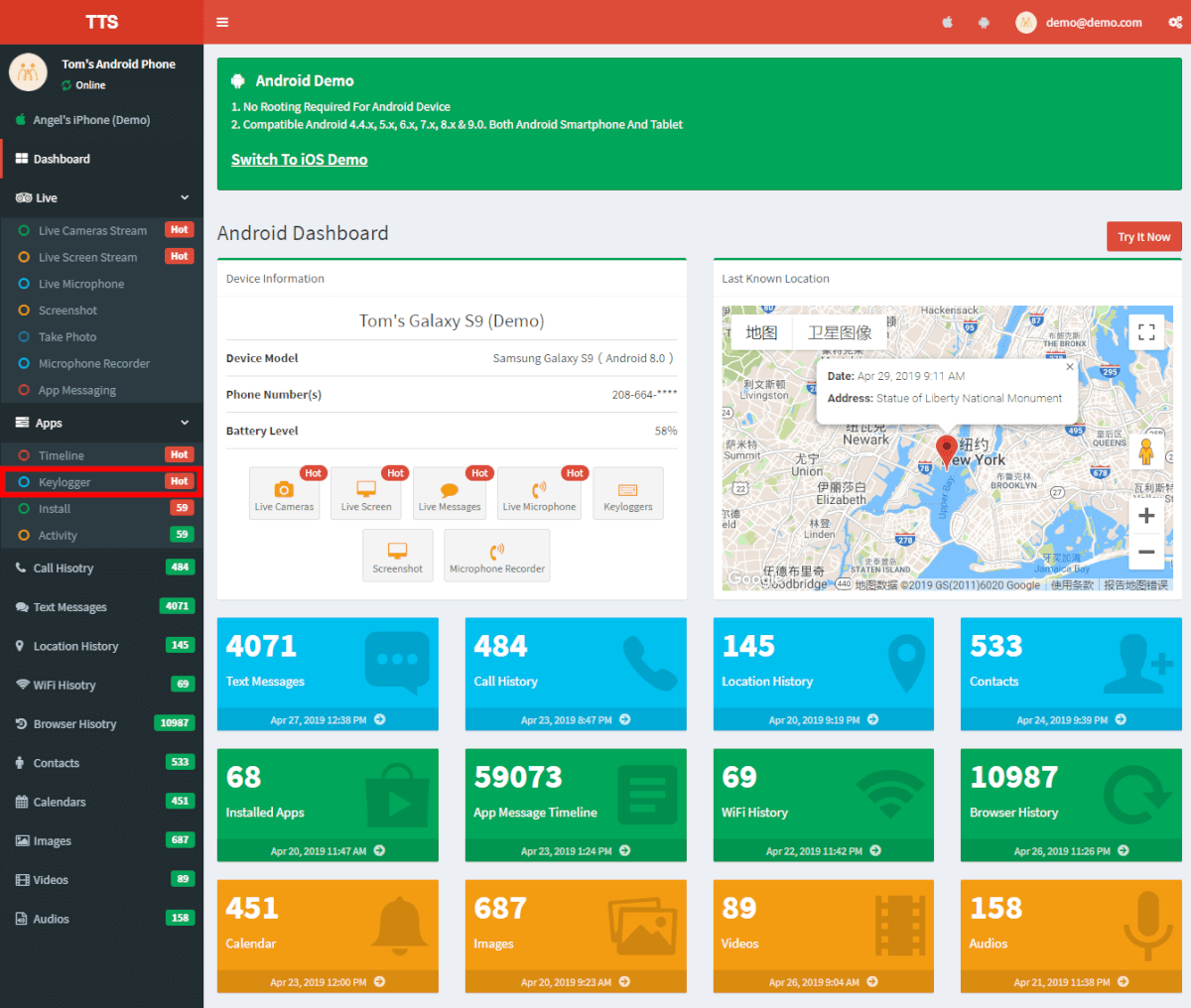
1. den Keylogger für alle Anwendungen anzeigen
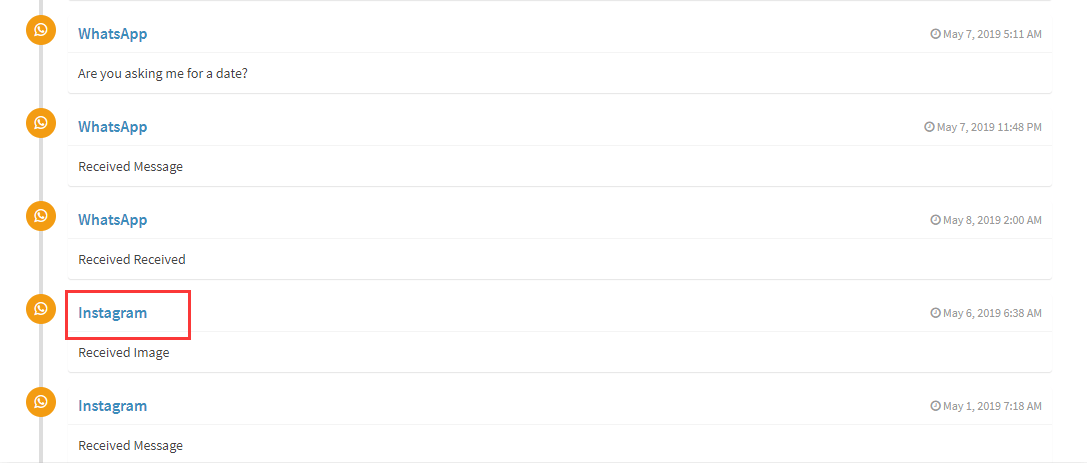
Wenn Sie auf die Keylogger-Funktion tippen, können Sie die App, die Sie anzeigen möchten, aus einer Liste aller Keylogger der App auswählen. Kinder kommen zu früh mit dem Internet in Berührung, so dass ihnen das Urteilsvermögen fehlt. Mit der Keylogger-Funktion können Sie herausfinden, ob Ihr Kind mit einer gefährlichen Person spricht.
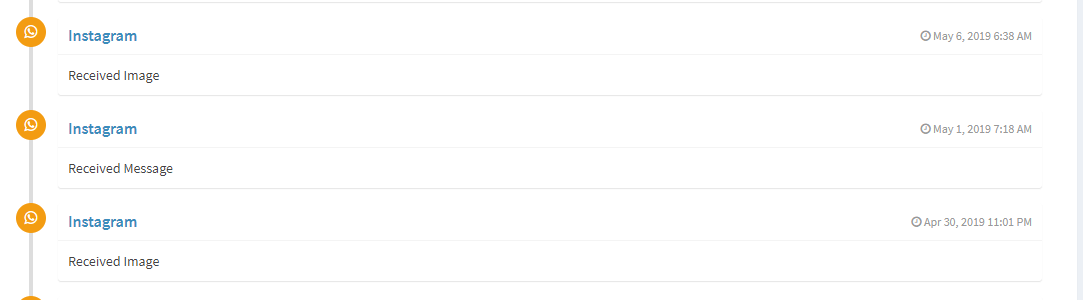
In der Abbildung klicken wir auf Instagram, damit alle Tastaturaufzeichnungen auf Instagram angezeigt werden. Sie können jedes Zeichen sehen, das das Überwachungsziel über die Tastatur eingibt.
Da wir wissen, dass einige Operationen der Mitarbeiter nur im internen Netzwerk des Unternehmens durchgeführt werden können, ist es notwendig, alle Tasten, Klicks und Touchscreens der Mitarbeiter auf dem Mobiltelefon durch die Tastaturaufzeichnungsfunktion der App zu überwachen. Stellen Sie sicher, dass es sich bei Ihren Mitarbeitern um normale Mitarbeiter handelt und nicht um Spione, die von Konkurrenten geschickt wurden, um Ihre Kernkompetenzen zu erlernen.
2. das Passwort der App anzeigen
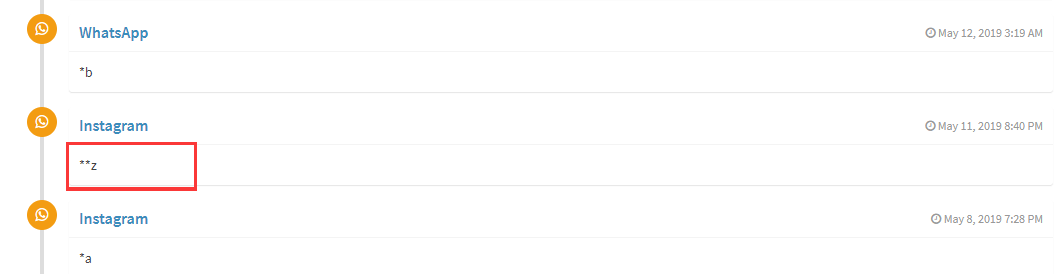
Die Keylogger-Funktion kann alle Tasten und Klicks auf dem Telefon überwachen, so dass auch das App-Passwort überwacht werden kann. TTSPY zeichnet auch die Login-Passwörter verschiedener Überwachungsziel-Apps für Sie auf. Bei Bedarf können Sie sich in die App des Überwachungsziels einloggen.
3. die Einstelltaste
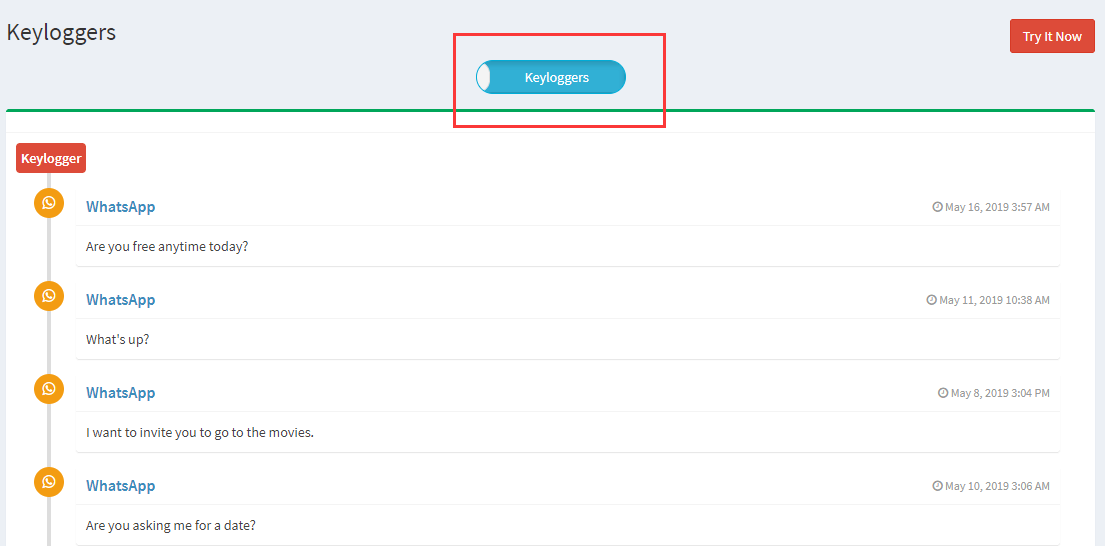
Wenn die Schaltfläche in der Abbildung "Keylogger" lautet, werden alle Keylogger für die App angezeigt. Wenn Sie auf die Keylogger klicken, wird das Bild unten angezeigt, in dem nur das Kennwort zu sehen ist.
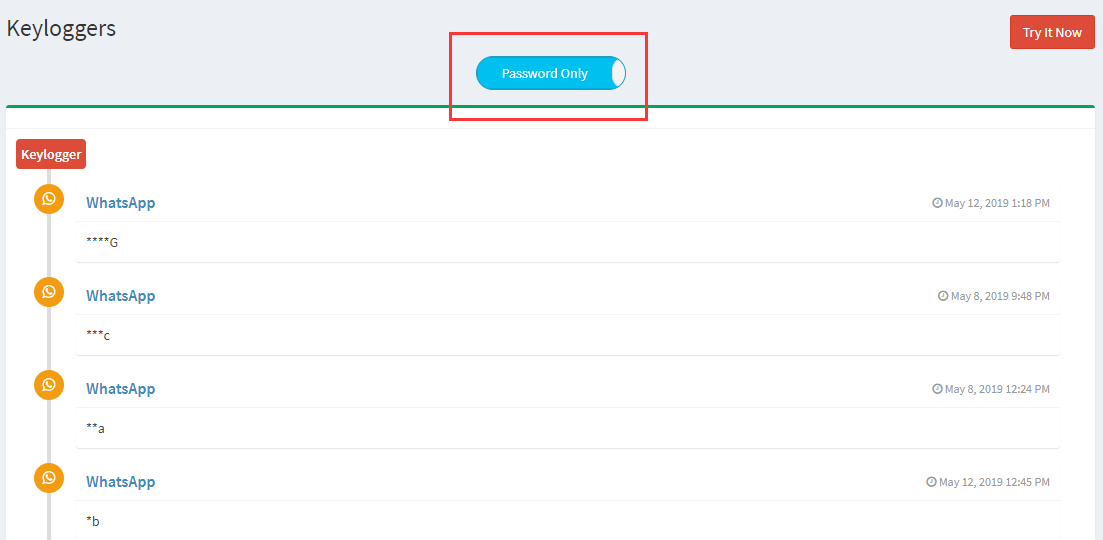
Teil 4: APP-Aktivitätsüberwachungsfunktion
Die Aktivitätsfunktion umfasst die Überwachung der genutzten App, den letzten Zeitpunkt der Nutzung der App, die Dauer der Nutzung der App, das Datumsscreening und andere spezifische Funktionen.
Durch diese Funktionen ist es für Eltern einfach zu wissen, ob ihre Kinder die App zu lange nutzen. Der Chef kann kontrollieren, ob seine Mitarbeiter jeden Tag pünktlich kommen. Der Freund kann sich Klarheit über die Nutzung der sozialen App der Freundin verschaffen.
So finden Sie die Funktion der Aktivitätsprotokolle der App
In der folgenden Abbildung haben wir die genaue Position der Funktion Aktivität markiert.
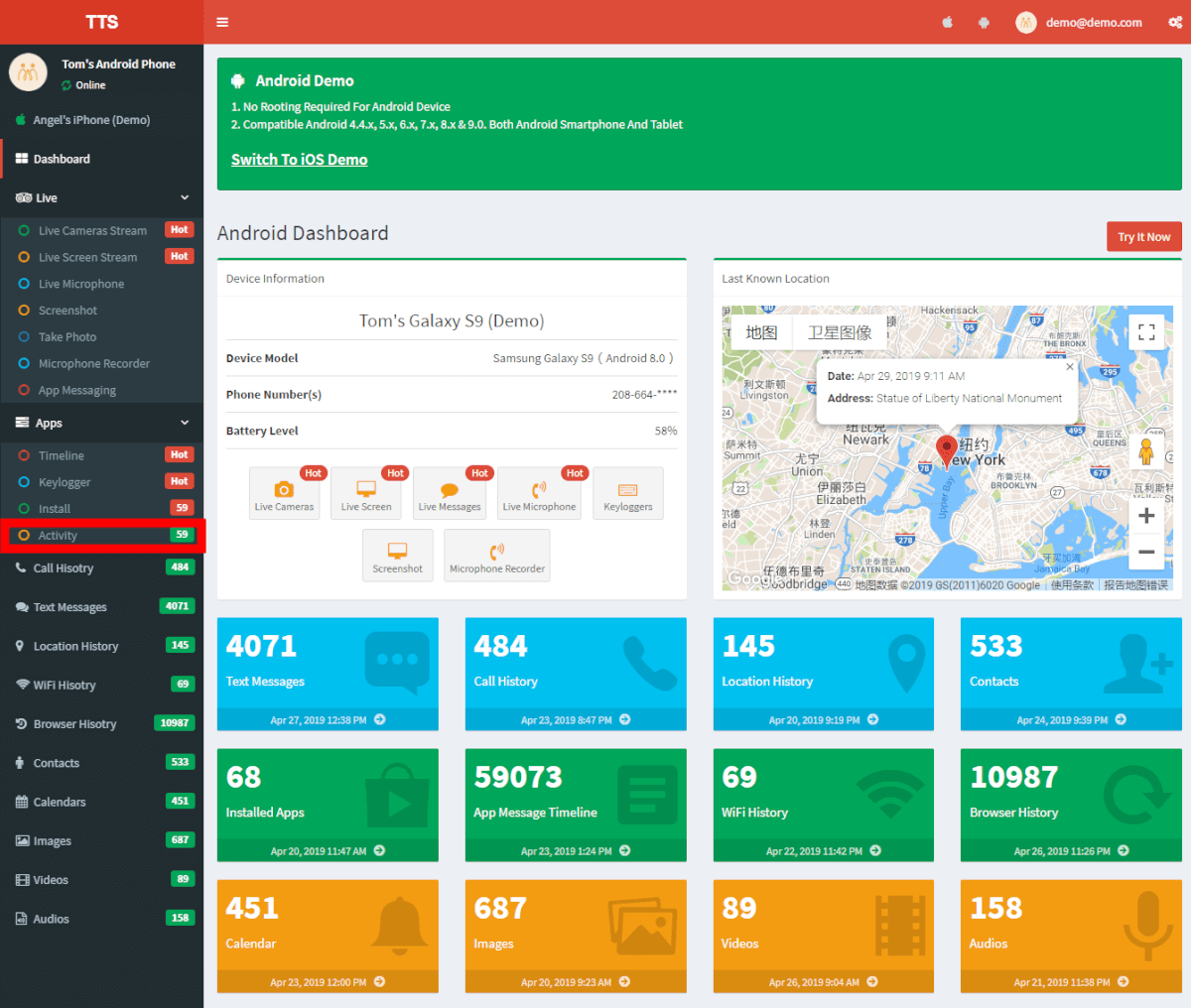
1. alle genutzten Anwendungen anzeigen
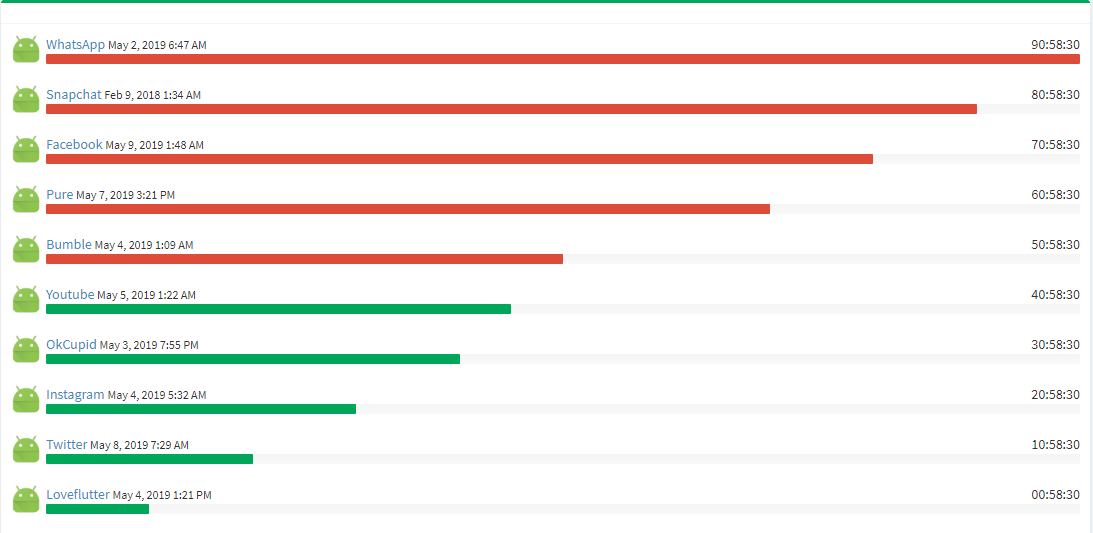
Nach einem Klick auf die Funktion Aktivität in der linken Seitenleiste wird eine Liste aller Apps angezeigt, die das Überwachungsziel derzeit verwendet.
Eltern schränken die Handynutzung ihrer Kinder oft ein, wenn diese minderjährig sind. In der Regel erlauben Eltern ihren Kindern, nach der Schule oder nach Beendigung der Hausaufgaben mit dem Handy zu spielen, oder sie erlauben die Nutzung des Handys nur dann, wenn die Hausaufgaben mit einer mobilen App erledigt werden müssen und das Problem über einen mobilen Browser gesucht werden muss. Zu diesem Zeitpunkt können die Eltern über die Aktivierungsfunktion im Schlafzimmer überprüfen, ob ihre Kinder die Lern-App zur Erledigung der Hausaufgaben nutzen, um zu verhindern, dass die Kinder übermäßig von der Unterhaltungs-App abhängig werden und ihr Lernen verzögern.
2. zeigt an, wann die App zuletzt verwendet wurde

Sie haben Ihre Mitarbeiter mit Mobiltelefonen für die Arbeit ausgestattet und befürchten, dass die Mitarbeiter während der Arbeitszeit irrelevante Apps nutzen könnten. TTSPY zeigt Ihnen, wann er oder sie die App das letzte Mal benutzt hat. So können Sie leicht beurteilen, ob die Mitarbeiter ihre Arbeit ernst nehmen und ihre Diensthandys richtig benutzen.
3. die Dauer der Nutzung der App anzeigen
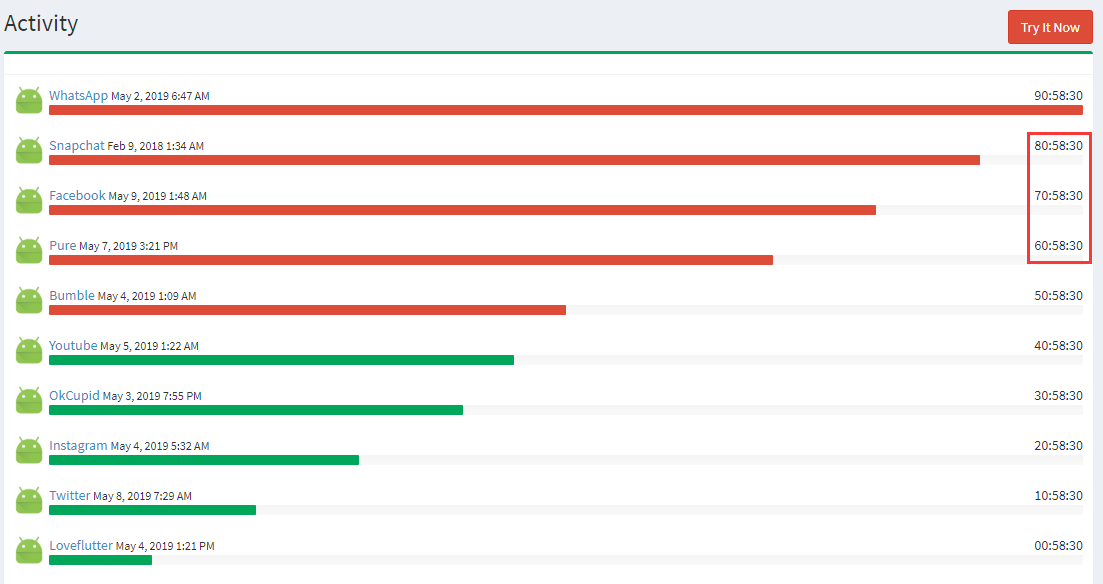
TTSPY zeigt die Dauer der Nutzung der App an, und Sie können den Fortschrittsbalken sowie die Anzahl der Minuten auf der rechten Seite ablesen. Der Fortschrittsbalken ist bei 100 Minuten voll, und der Fortschrittsbalken ist rot, wenn er mehr als 50 Minuten genutzt wurde. Bei einer Nutzung unter 50 Minuten ist der Fortschrittsbalken grün.
Anhand des Fortschrittsbalkens und der Daten zur Nutzungsdauer in der Liste können wir sehen, dass die fünf Apps mit hoher Nutzungsdauer in der Abbildung Chat, Dating und soziale Software sind. Wenn Sie die Aktivitätsfunktion verwenden, um die Nutzung der zu überwachenden Ziel-App zu überprüfen, können Sie auch diese beiden Aspekte analysieren.
Wenn Ihre Freundin jeden Tag mehr als eineinhalb Stunden auf Dating-Apps verbringt, sollten Sie ein Gefühl der Krise bekommen.
4. die Funktion der Datumsfilterung
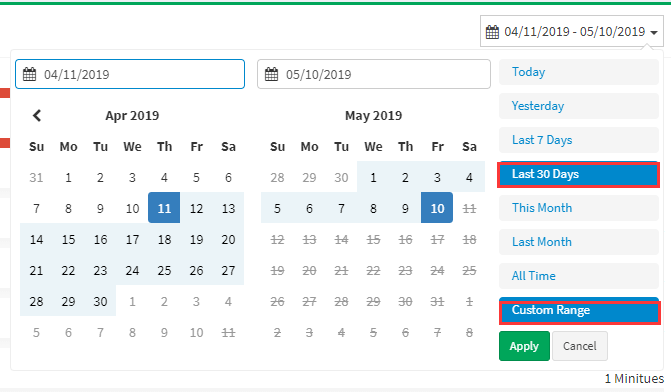
In der oberen rechten Ecke sehen wir einen Datumsfilter, wenn wir die Aktivitätsfunktion verwenden. Es ist kein Problem, wenn Sie Zahlen nur über Feiertage oder einen bestimmten Tag suchen möchten. Außerdem können Sie sich die Daten nach Ihren eigenen Bedürfnissen ansehen.
Der obige Artikel befasst sich mit der Anwendung der vier Überwachungsfunktionen der App.